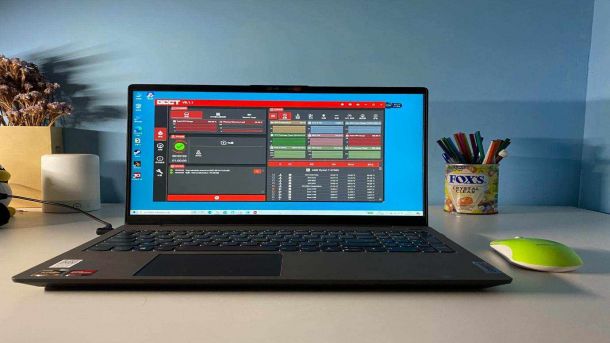如何清理电脑C盘,提高电脑性能?
电脑在使用一段时间后,C盘内的垃圾文件、临时文件、无用程序等会逐渐堆积,导致电脑性能下降,甚至出现卡顿、死机等故障。为了提高电脑的运行速度和稳定性,清理C盘成为了必不可少的任务。那么,如何清理电脑C盘呢?

一、故障原因:
1. 垃圾文件堆积:使用电脑时会产生大量的垃圾文件,如临时文件、回收站中的文件等。过多的垃圾文件会占据C盘空间,影响电脑的正常运行。

2. 无用程序残留:安装和卸载软件时,有些程序并没有完全删除,残留在C盘中。这些无用程序不仅占据了宝贵的存储空间,还可能干扰其他正常运行的程序。
3. 大量缓存文件:浏览网页时,电脑会自动缓存网页内容。随着时间的推移,这些缓存文件数量会急剧增加,占据了大量的存储空间。

二、处理办法:
1. 清理临时文件:打开“运行”对话框,输入“%temp%”,进入临时文件夹,按Ctrl+A选择全部文件,Shift+Delete彻底删除。
2. 清理回收站:在桌面上找到回收站图标,右键点击选择“清空回收站”。
3. 卸载无用软件:打开控制面板,点击“程序和功能”或“添加或删除程序”,找到需要卸载的软件,进行卸载操作。
4. 清理缓存文件:打开浏览器,进入设置页面,找到“清除浏览数据”或“清除缓存”选项,选择清理时间范围和清理项目,点击“确认”进行清理。
5. 使用系统工具:在“我的电脑”中,右键点击C盘,选择“属性”,进入“磁盘清理”功能,勾选需要清理的文件类型,点击“确定”。
6. 清理注册表:运行“regedit”命令,进入注册表编辑器,备份注册表后,找到需要删除的无用注册表项,进行删除操作,注意谨慎操作。
三、拓展资料:
1. 使用专业清理工具:如CCleaner、360清理大师等,它们能够帮助用户自动清理C盘的垃圾文件和无用程序,使清理更加便捷高效。
2. 定期进行清理:为了保持电脑C盘的整洁,建议定期进行清理。可以每个月或每季度为电脑进行一次综合清理,以保持电脑的良好状态。
3. 注意软件安装和卸载:在安装和卸载软件时,尽量选择正规软件,并且在卸载完成后,可以使用系统工具或专业软件进行检测和清理残留文件,确保卸载干净。
通过以上的方法,我们可以有效清理电脑C盘,提高电脑的性能。清理C盘不仅仅是为了腾出空间,更是为了让电脑运行更加稳定流畅。期望以上的方法能够帮助各位读者轻松解决C盘清理问题,享受到更愉快的使用体验。
热门服务推荐
热门问答
热门视频
热门专题
00
:00
后结束


 推荐
推荐
 推荐
推荐